
IUWEshare Any Data Recovery Wizard(数据恢复软件)
v7.9.9.9 官方版- 软件大小:5.88 MB
- 更新日期:2019-08-17 16:57
- 软件语言:简体中文
- 软件类别:数据恢复
- 软件授权:免费版
- 软件官网:待审核
- 适用平台:WinXP, Win7, Win8, Win10, WinAll
- 软件厂商:

软件介绍 人气软件 下载地址
IUWEshare Any Data Recovery Wizard提供数据恢复功能,如果你的电脑数据、手机数据、U盘数据丢失就可以通过这款软件查找,本软件采用专业的恢复技术扫描分区内容,只要是通过电脑正常方式删除的数据都可以在这款软件找到,例如通过鼠标右键删除数据就可以在这款软件找到,从而将其恢复到你的电脑,当然了,格式化的设备也可以做软件查找里面的数据,损坏的设备也可以将可用的数据恢复到电脑,为用户挽回巨大损失;虽然IUWEshare Any Data Recovery Wizard是英文软件,但是使用很简单,按照引导步骤就可以查找数据,需要的朋友可以下载体验!
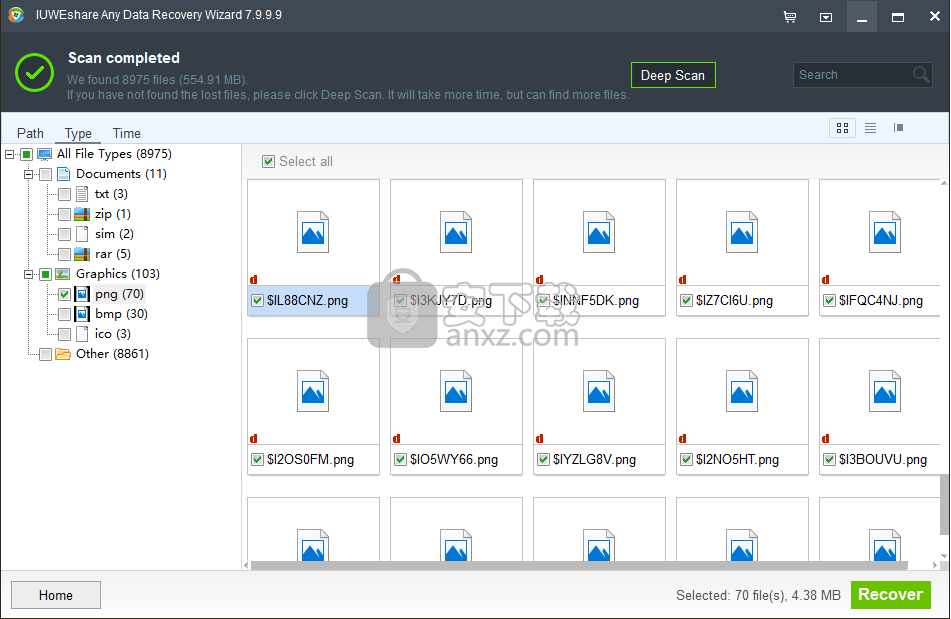
软件功能
可靠,安全且易于使用的数据恢复软件,可恢复任何数据
IUWEshare任何数据恢复向导都是一个可靠和安全的数据救援工具,用于从PC,笔记本电脑,硬盘驱动器,数字设备,存储介质,服务器,RAID中恢复丢失,删除或无法访问的数据,因为删除,格式化,操作系统崩溃,操作不当,病毒感染,分区丢失或其他不明原因。它为Windows用户提供了获取任何丢失数据并恢复所有内容的最佳方法。
由于任何数据丢失情况而恢复任何数据
各种原因可能导致数据丢失。任何数据恢复向导都可以帮助您恢复数据,因为意外的数据删除,格式化,不可访问或原始,病毒攻击,不正确的操作,磁盘重新分区或其他未知原因。它可以保证您最安全地丢失或删除数据。
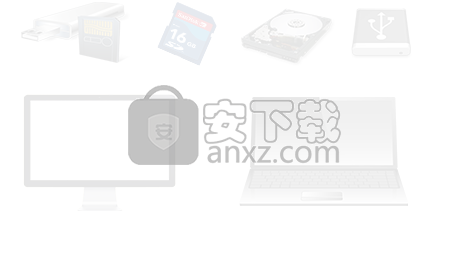
恢复各种文件,如照片,视频,音频文件,文档,电子邮件等
这种可靠的数据恢复软件可以恢复各种数据,为您节省数百或数千个丢失的时间或文件。它支持所有主要文件类型,包括text,exl,pdf,bmp,exe,html,jpg,avi,mp3,email,word等。
从任何存储设备恢复丢失或删除的数据
任何数据恢复向导软件不仅可以让您从PC,笔记本电脑或硬盘驱动器恢复丢失的数据,还可以从外部磁盘,USB闪存驱动器,SD存储卡,数字设备,手机或其他存储介质等外部存储设备恢复丢失的数据。
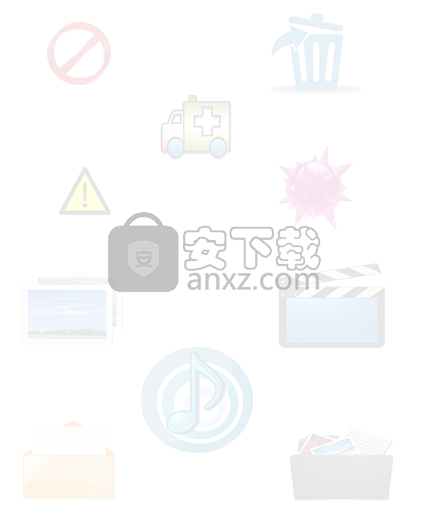
软件特色
1、IUWEshare Any Data Recovery Wizard以引导的方式恢复电脑数据,立即查找可恢复的数据
2、软件提供非常多的数据查看方案,可以选择文件夹查看,可以选择文件类型查看
3、找到文件就可以预览,例如查找到图片就可以在软件预览,从而勾选需要恢复的内容
4、支持全部恢复,全部勾选扫描到的内容就可以恢复到电脑,以后慢慢的查找数据
5、也支持在软件查找自己需要的数据恢复,手动勾选需要的资源恢复到电脑
6、从任何媒体存储中恢复丢失的文件,可以连接到外部的设备查找数据,例如手机、U盘、相机
7、恢复600多种格式的所有文件类型,如照片,视频,电子邮件,文档。
8、检索因格式化,删除,调整Windows分区大小,分区错误等而丢失的所有数据。
安装方法
1、打开any_data_recovery_wizard.exe就可以直接启动,点击next
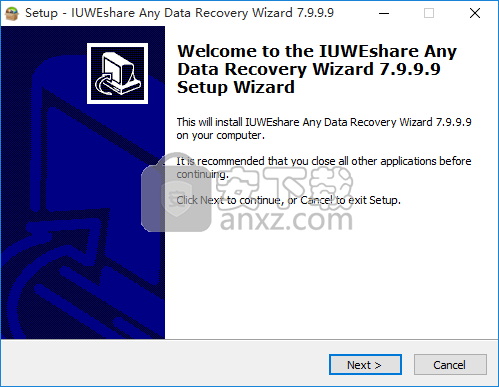
2、软件的安装地址C:\Program Files (x86)\IUWEshare\IUWEshare Any Data Recovery Wizard
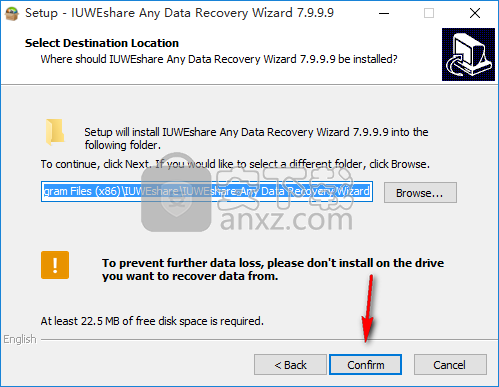
3、提示图标设置,点击下一步继续安装
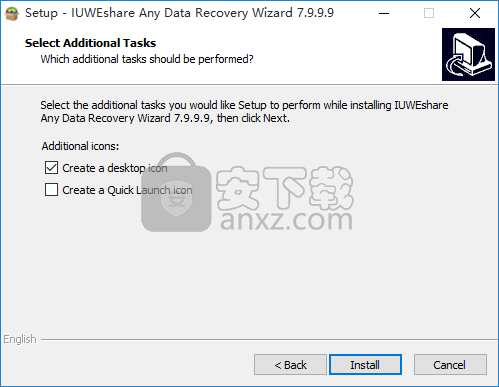
4、软件已经安装结束,点击完成就可以打开软件
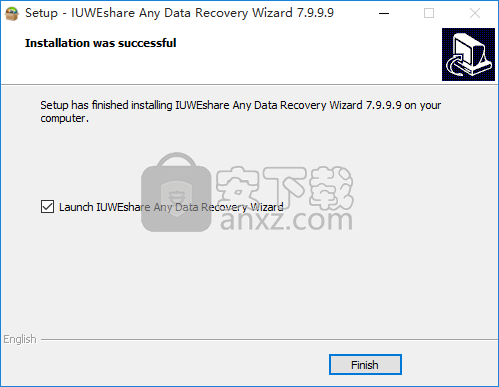
使用方法
1、打开IUWEshare Any Data Recovery Wizard开始查找数据,选择全部数据类型,点击start
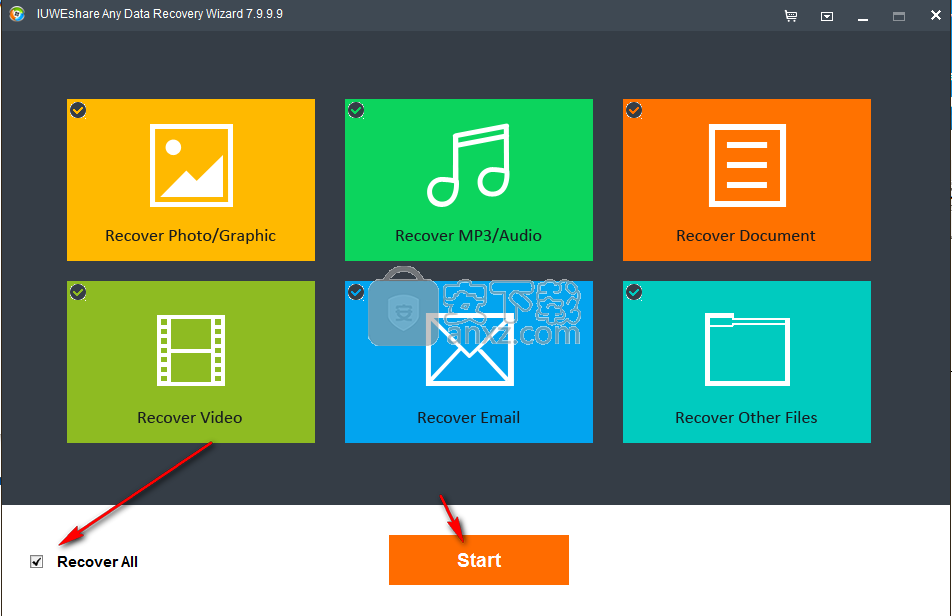
2、软件的数据删除位置设置,如果你知道数据是从哪里删除的就点击对应的位置,点击scan
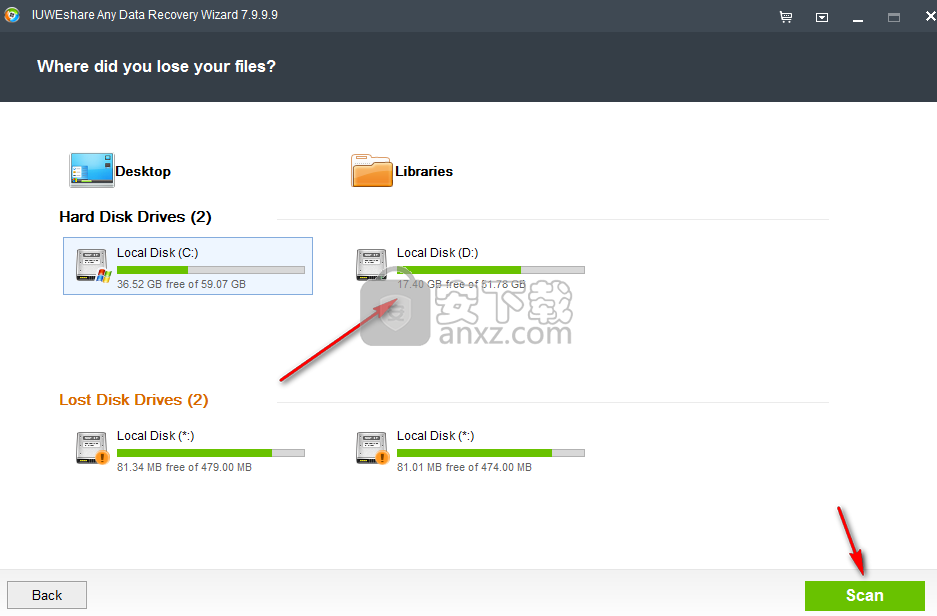
3、软件开始查找数据,删除的数据以文件夹显示,点击下方的文件夹查看内容,也可以点击类型查看内容
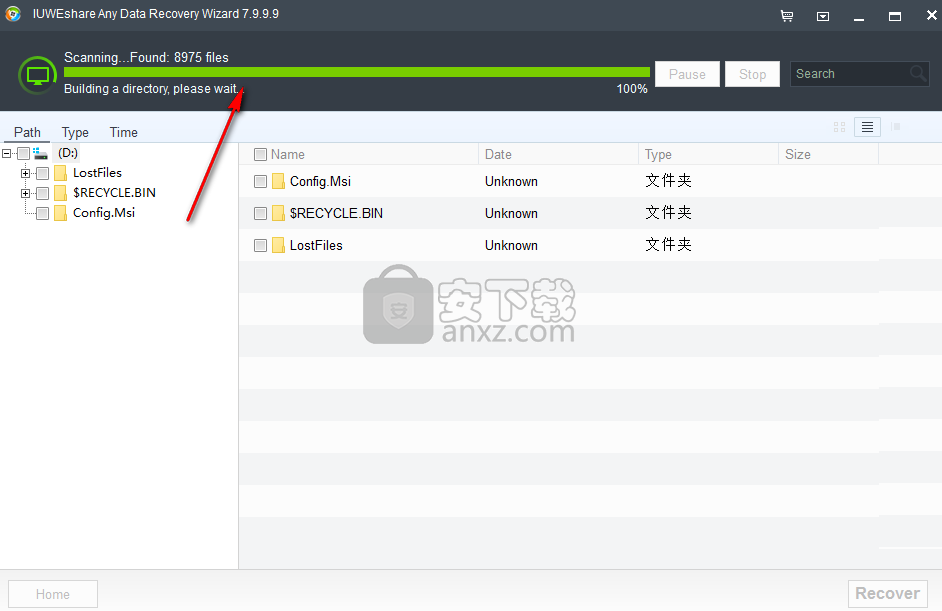
4、例如点击图片分类,显示很多图片格式,双击就可以打开全部图片,可以查看具体的图片样式
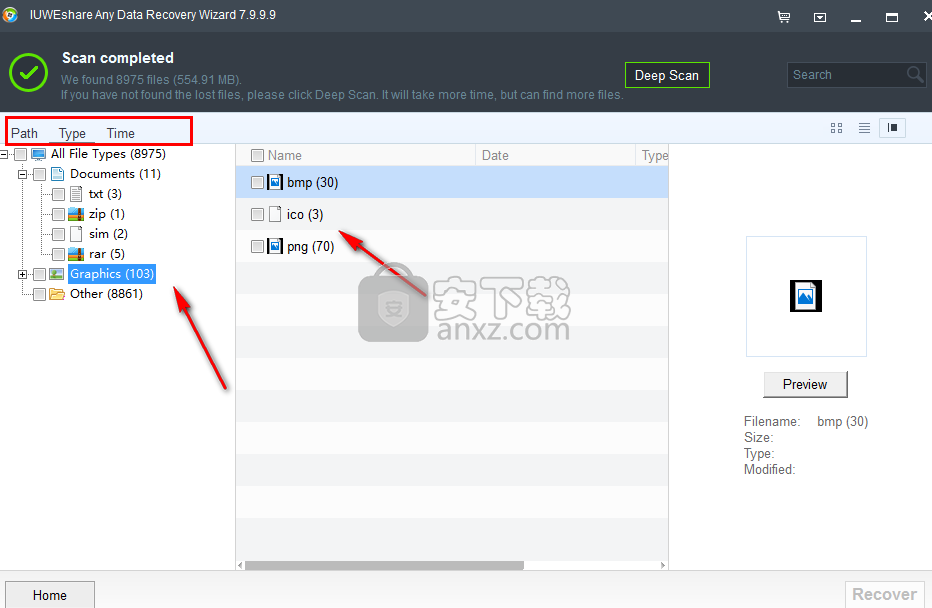
5、提示预览功能,点击右边的按钮就可以预览文件,方便你找到自己需要的内容恢复
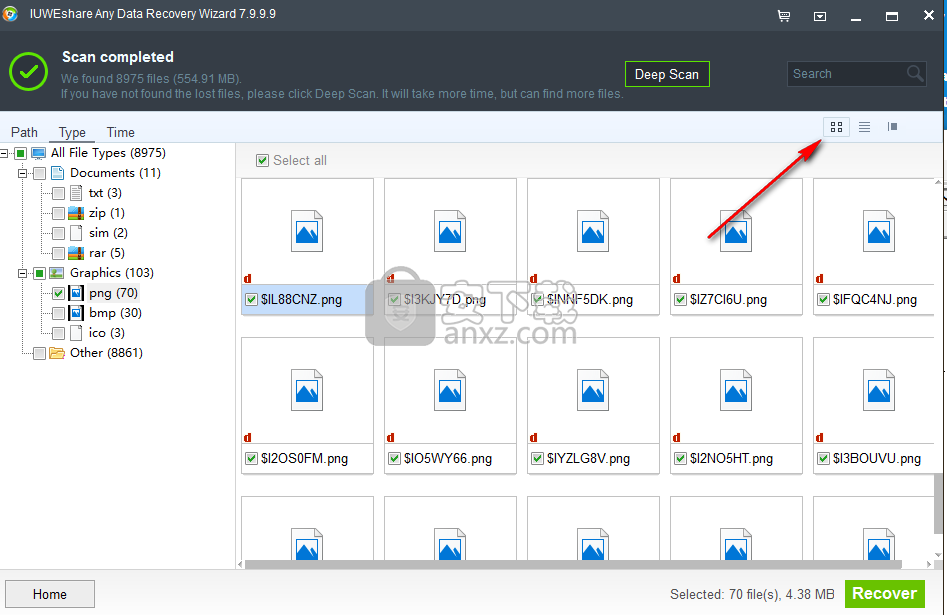
6、全部选择下方的内容,点击recover就可以立即恢复,你也可以勾选指定的文件恢复
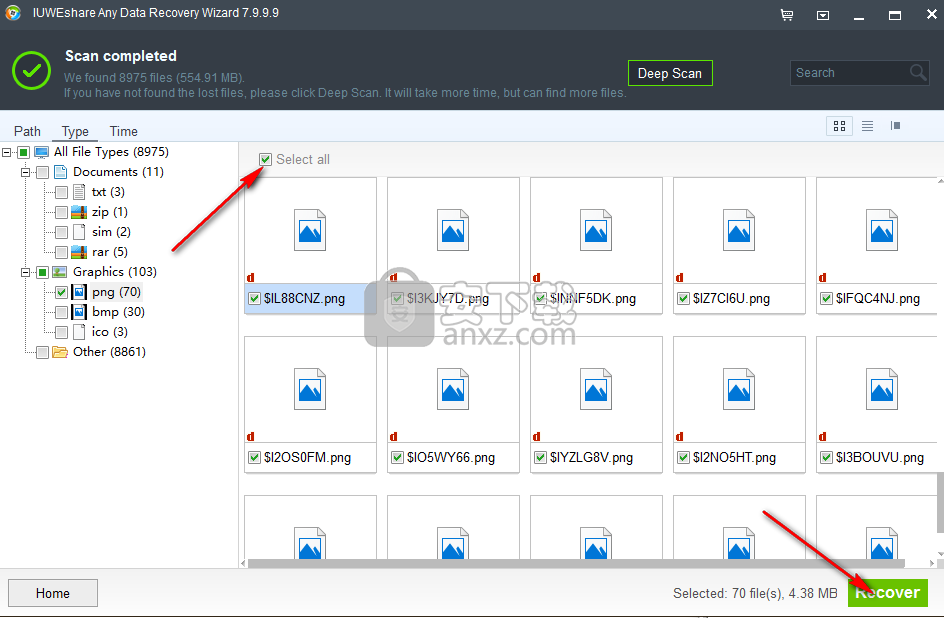
7、提示你需要输入注册码,小编没有购买软件所以就无法恢复数据,如果你已经购买软件,点击恢复按钮就提示你选择保存地址
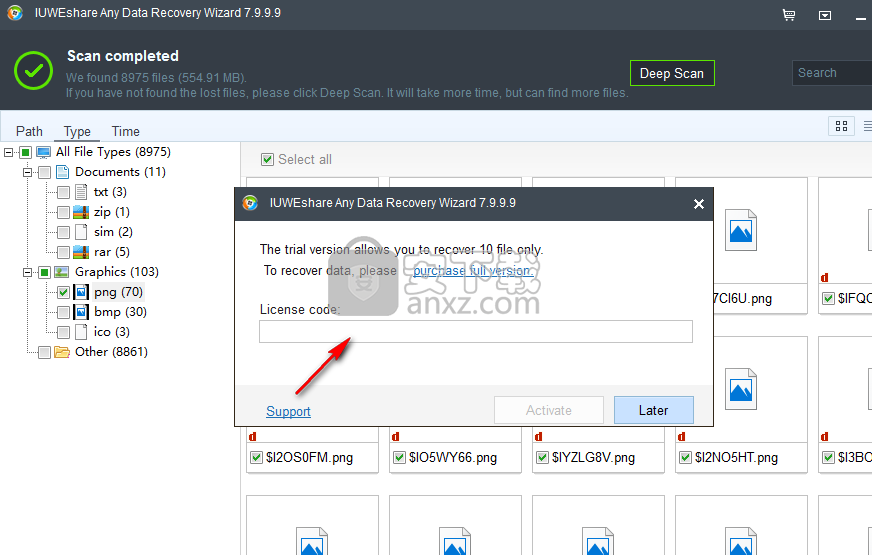
8、可以进入官方查看教程,也可以点击左侧的购物车进入官方网站购买这款软件
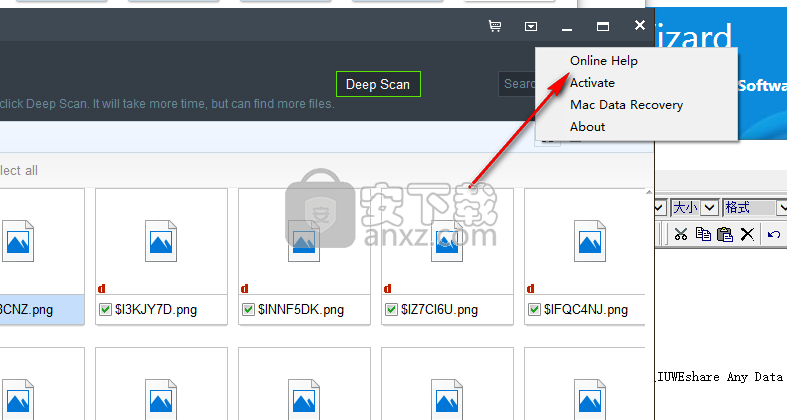
官方教程
如何使用IUWEshare任何数据恢复向导

丢失重要的工作电子邮件,家庭照片,最喜欢的音乐和视频集合?不要吓坏了!你绝对可以使用IUWEshare Any Data Recovery Wizard取回它们。它是恢复已删除的,格式化的照片,视频,音频和文档以及从格式化,损坏或调整大小的分区中恢复文件的安全有效的解决方案。它可以从任何媒体存储中恢复丢失的文件,如计算机硬盘,USB闪存盘,相机,手机,MP3和MP4播放器等。
请首先在您的计算机上下载并安装IUWEshare Any Data Recovery Wizard软件。
1.选择要恢复数据的位置
请选择一个位置来恢复丢失或删除的数据,如桌面,Windows库,硬盘驱动器,丢失的硬盘驱动器。
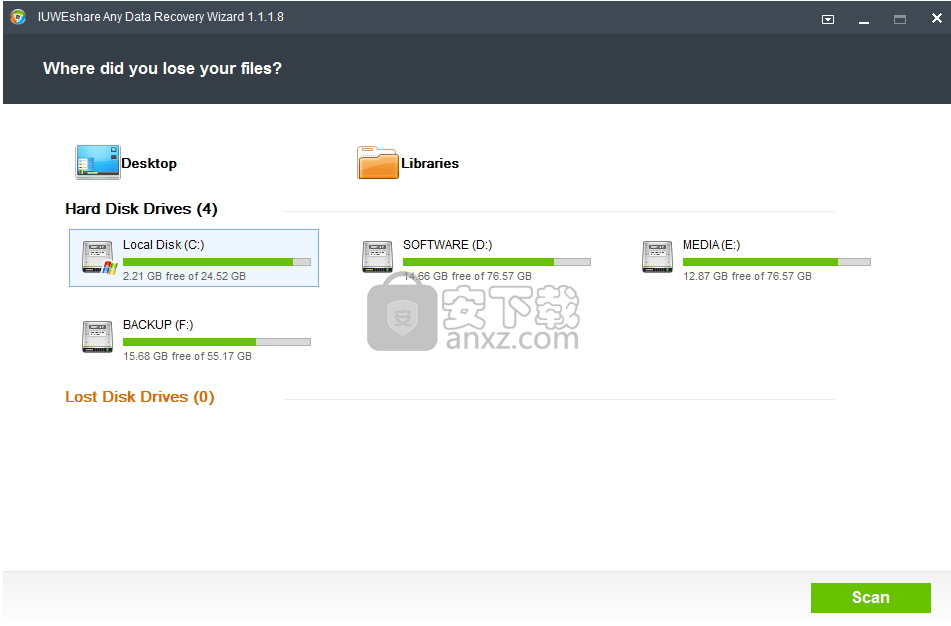
2.开始扫描您的计算机或设备
单击“扫描”按钮开始查找丢失或删除的文件。
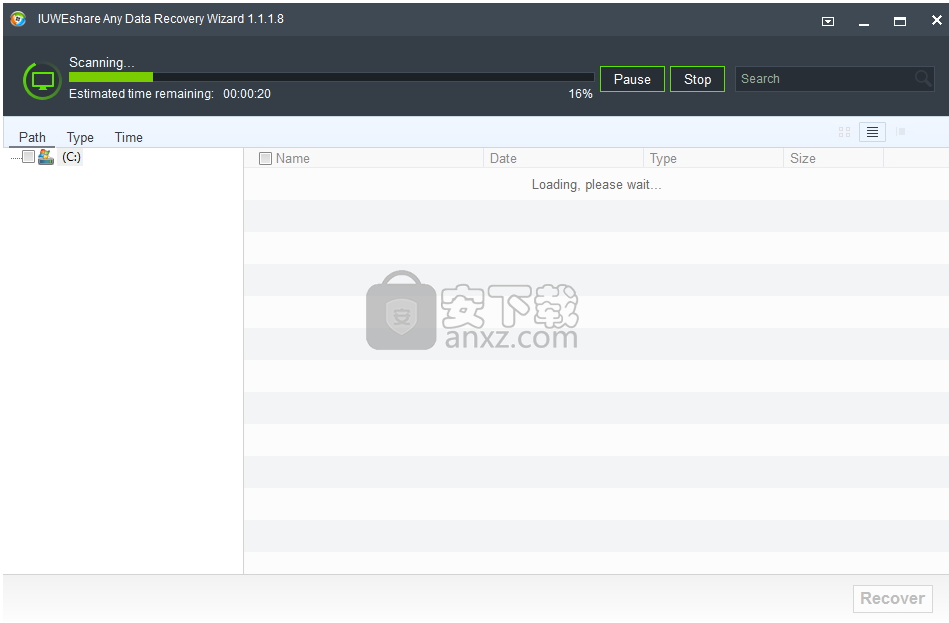
3.检查文件类型
您可以选择要恢复的文件类型。
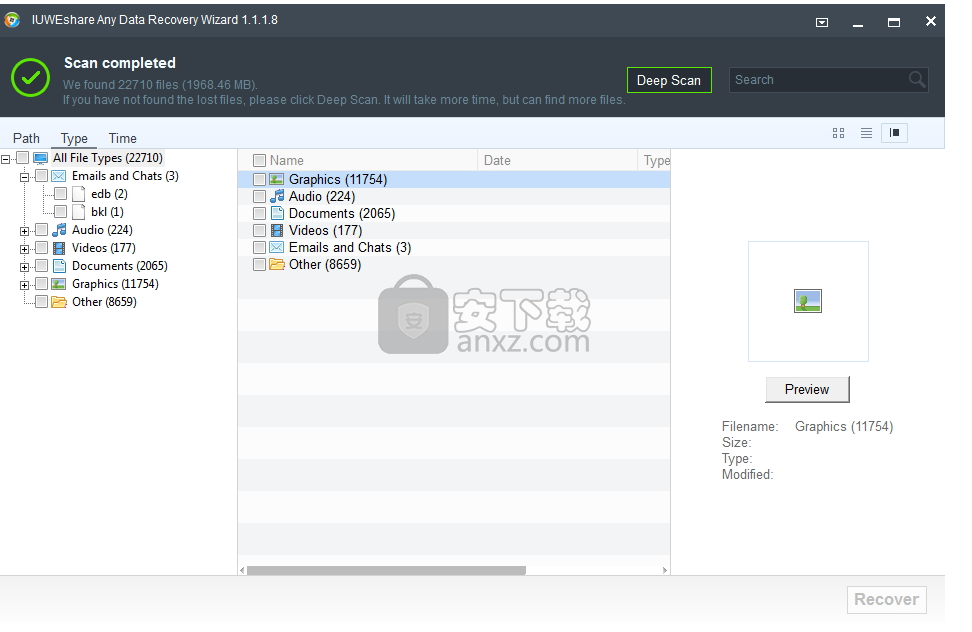
4.预览文件
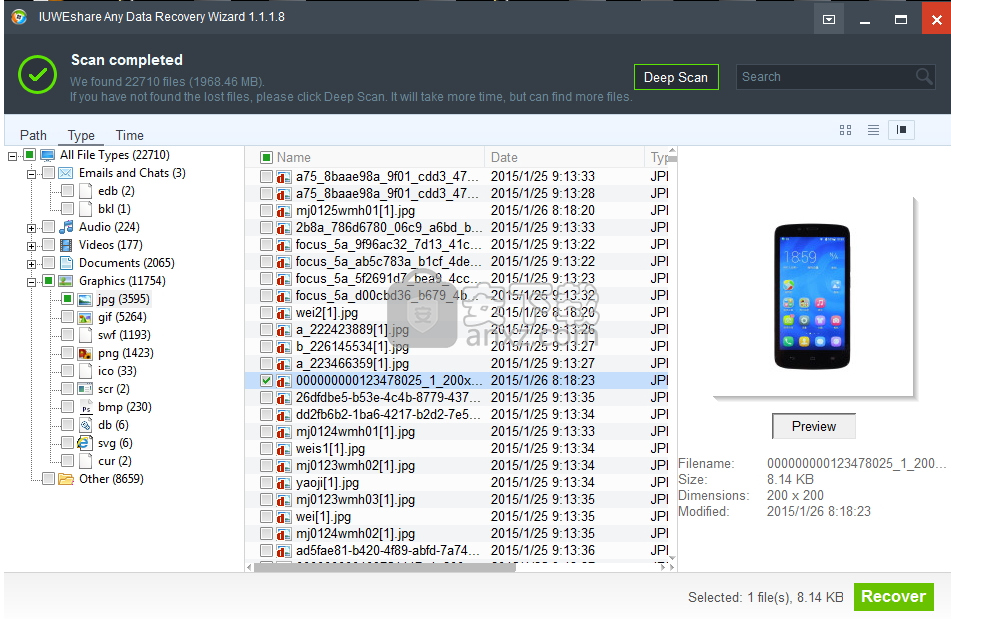
注意:如果在第一次扫描模式下找不到所需的文件或文件无法打开,则可以在获得第一次扫描结果后使用深度扫描模式进行进一步恢复。

5.恢复数据
勾选要恢复的项目,然后单击“恢复”按钮以获取数据。
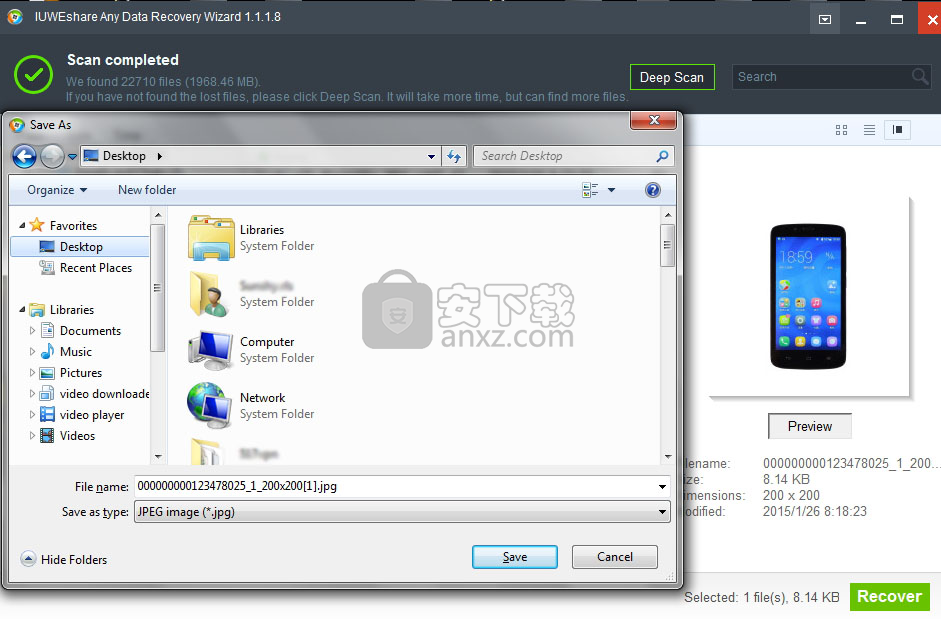
下载地址
人气软件
-

EasyRecovery12(数据恢复软件) 24.4 MB
/简体中文 -

ghost32 1.51 MB
/简体中文 -

Advanced EFS Data Recovery Pro(EFS文件恢复工具) 9.53 MB
/简体中文 -

Acer eRecovery Management(Acer电子恢复管理工具) 19.85 MB
/英文 -

Stellar Data Recovery 9(数据恢复软件) 113 MB
/简体中文 -

iMyFone Fixppo(多功能ios系统修复工具) 32.85 MB
/英文 -

Recover My Files 4.9.4.1324 汉化版 10.00 MB
/简体中文 -

Advanced Photoshop Repair(修复PS图工具)v1.1 0.59 MB
/英文 -

Amazing Samsung Data Recovery(三星数据恢复软件) 11.9 MB
/简体中文 -

ReiBoot(iOS系统修复软件) 14.1 MB
/简体中文


 嗨格式数据恢复大师 v2.9.1491.4
嗨格式数据恢复大师 v2.9.1491.4  VIDEORECOVERY 2019(数据恢复软件) V5.1.9.4 免费版
VIDEORECOVERY 2019(数据恢复软件) V5.1.9.4 免费版  ObjectRescue Pro(高级数据恢复软件) v6.11 汉化
ObjectRescue Pro(高级数据恢复软件) v6.11 汉化  MediaRecovery Professional Edition(电脑数据恢复软件) v14.1.131
MediaRecovery Professional Edition(电脑数据恢复软件) v14.1.131  Remo Recover Pro(专业数据恢复软件) v5.0.0.40
Remo Recover Pro(专业数据恢复软件) v5.0.0.40  3-Heights PDF Desktop Repair Tool(PDF修复工具) v6.7 (含破解教程)
3-Heights PDF Desktop Repair Tool(PDF修复工具) v6.7 (含破解教程) 
















